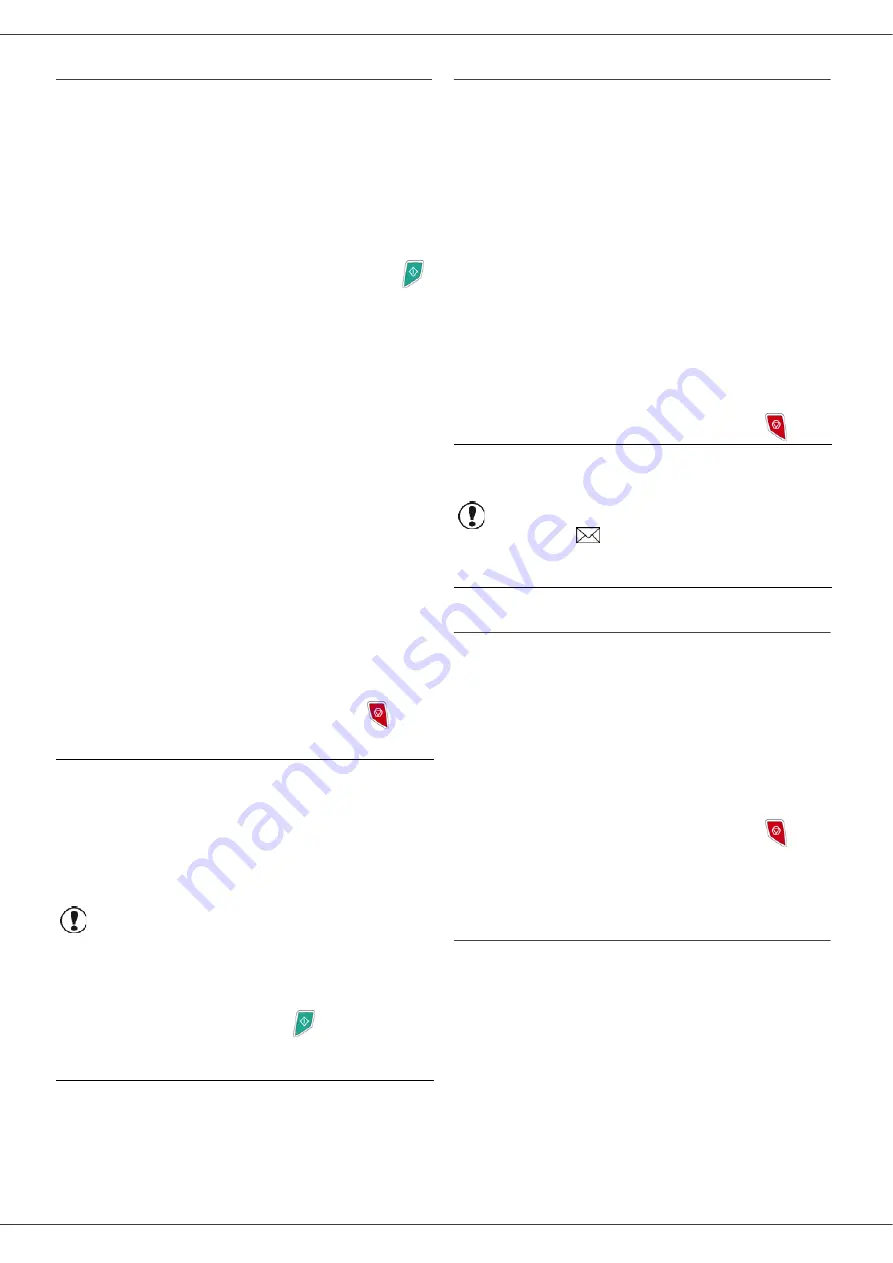
MB280
- 32 -
Modo de recepción
Esta función le permite seleccionar el dispositivo que
recibe los faxes y/o los mensajes de voz siempre que
tenga un aparato externo (teléfono, contestador)
conectado a la toma EXT de su terminal, por USB o al
adaptador de la toma de teléfono.
Puede escoger entre los siguientes modos de recepción :
•
MANUAL
:el terminal no recibe ningún documento de
forma automática. Al descolgar el teléfono y
comprobar que se trata de un fax, pulse el botón
del terminal para recibir el fax.
•
FAX
: el modo de recepción de faxes se pone en
marcha de forma sistemática en el terminal.
•
FAX-CONTES.
: el terminal recibe los faxes
automáticamente mientras que el dispositivo externo
administra la recepción de comunicaciones
telefónicas automáticamente.
Pulse el botón 0 de su teléfono para cancelar la
detección de un fax.
•
FAX-TEL
: el terminal recibe los faxes
automáticamente mientras que la base DECT (y
teléfonos registrados) administra la recepción de
comunicaciones telefónicas automáticamente.
Pulse el botón 0 de su teléfono para cancelar la
detección de un fax.
Para establecer el modo de recepción:
!
241 - PARAMETROS / RECEPCION / MODO
1
Pulse
!
, teclee
241
utilizando el teclado numérico.
2
Seleccione la opción deseada y confírrmela
en
OK
.
3
Para salir de este menú, pulse el botón
.
Recepción sin papel
Su fax le ofrece la posibilidad de aceptar o rechazar la
recepción de documentos cuando su impresora no está
disponible (no hay papel…).
Cuando la impresora de su fax no está disponible, puede
elegir entre dos modos de recepción:
• modo de recepción
SIN PAPEL
, su fax guarda los
faxes recibidos en la memoria,
• modo de recepción
CON PAPEL
, su fax rechaza las
llamadas entrantes.
Para seleccionar el modo de recepción:
!
242 - PARAMETROS / RECEPCION / REC. PAPEL
1
Pulse
!
, teclee
242
utilizando el teclado numérico.
2
Seleccione la opción
CON PAPEL
o
SIN PAPEL
y
confírmela en
OK
.
3
Para salir de este menú, pulse el botón
.
Número de copias
Puede imprimir los documentos recibidos más de una vez
(1a 99).
Para configurar el número de cada documento recibido:
!
243 - PARAMETROS / RECEPCION / NUM. DE COPI
1
Pulse
!
, teclee
243
utilizando el teclado numérico.
2
Introduzca el número de copias deseado y
confírmelo en
OK
.
3
Para salir de este menú, pulse el botón
.
Su fax imprimirá el número de copias que haya definido
cada vez que reciba un documento.
Recepción Fax o PC
Este menú junto con un software instalado en su PC le
permitirá seleccionar el terminal en el que recibe los
documentos, ya sea:
• el fax,
• o el PC,
• el PC, en caso de estar disponible, y en caso contrario
el fax.
!
244 - PARAMETROS / RECEPCION / RECEPC. PC
Para más información, consulte
, página 59 en el capítulo Funciones PC.
Importante
Si tiene un teléfono conectado a la
toma EXT de su terminal o a un
adaptador telefónico, le
recomendamos que establezca el
modo de recepción
MANUAL
.
Si ha conectado una base DECT al
puerto USB del terminal, le
recomendamos que establezca el
modo de recepción
FAX-TEL
.
Si al recibir una llamada y descolgar
desde ese mismo teléfono, escucha
el tono del fax, puede:
- pulsar el botón
del terminal o el
botón número 7 de su teléfono para
recibir el fax.
Importante
La falta de papel se indica por un bip
sonoro y un mensaje en pantalla.
En ese caso los faxes recibidos se
almacenarían en la memoria (icono
intermitente) para imprimirse tan
pronto como se meta papel en el
cargador.
















































